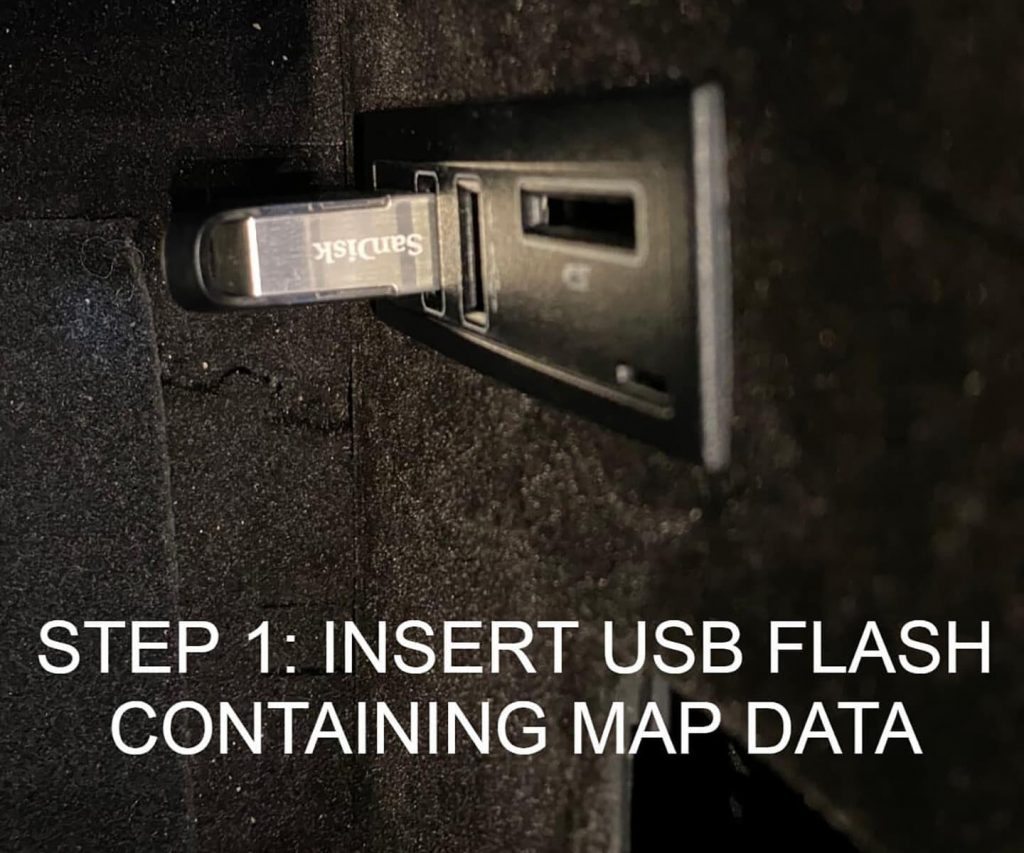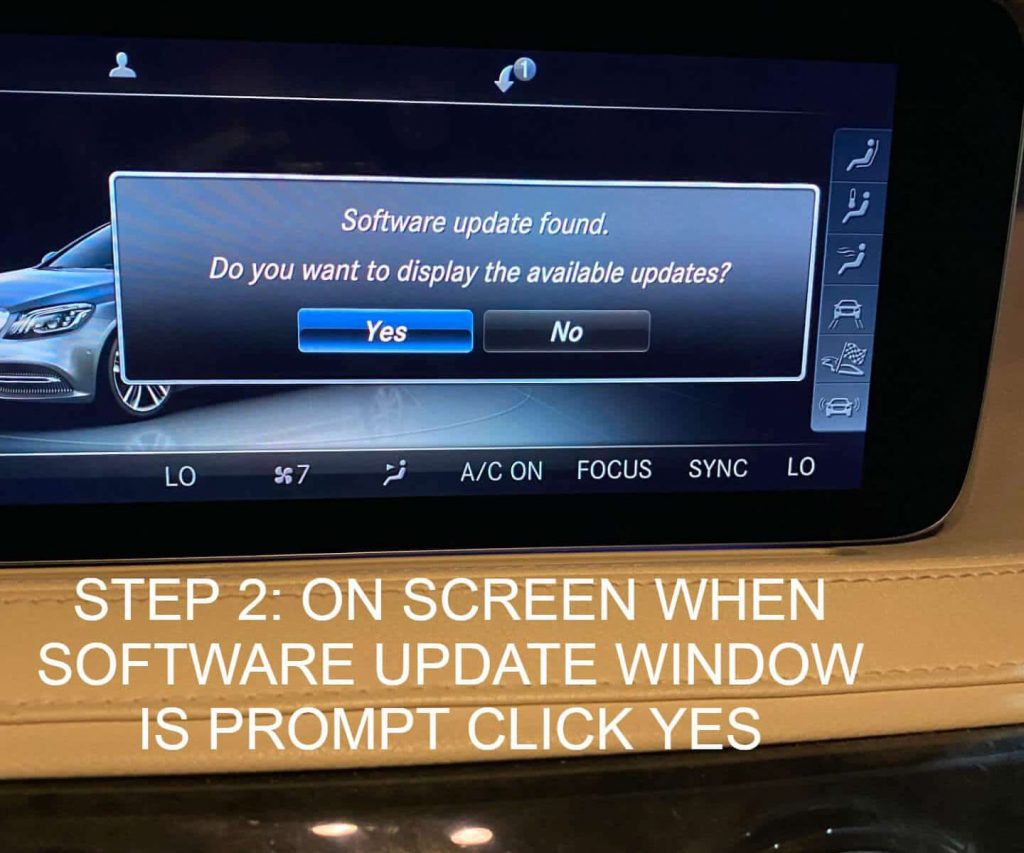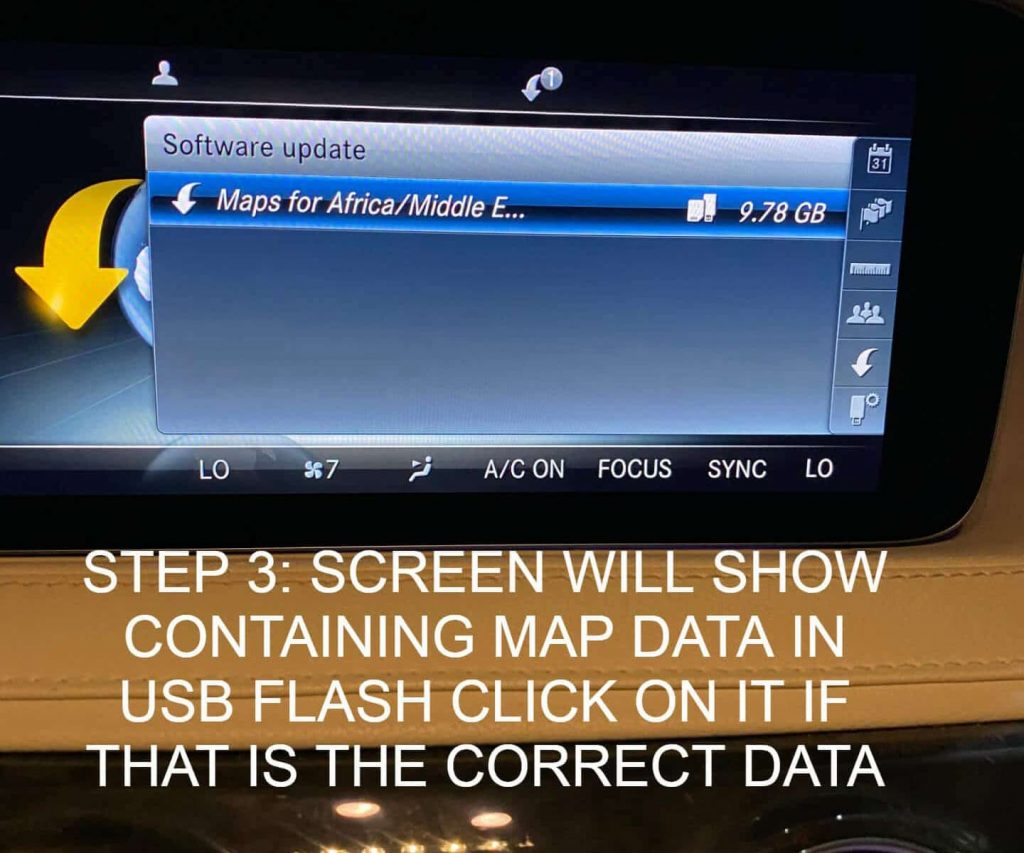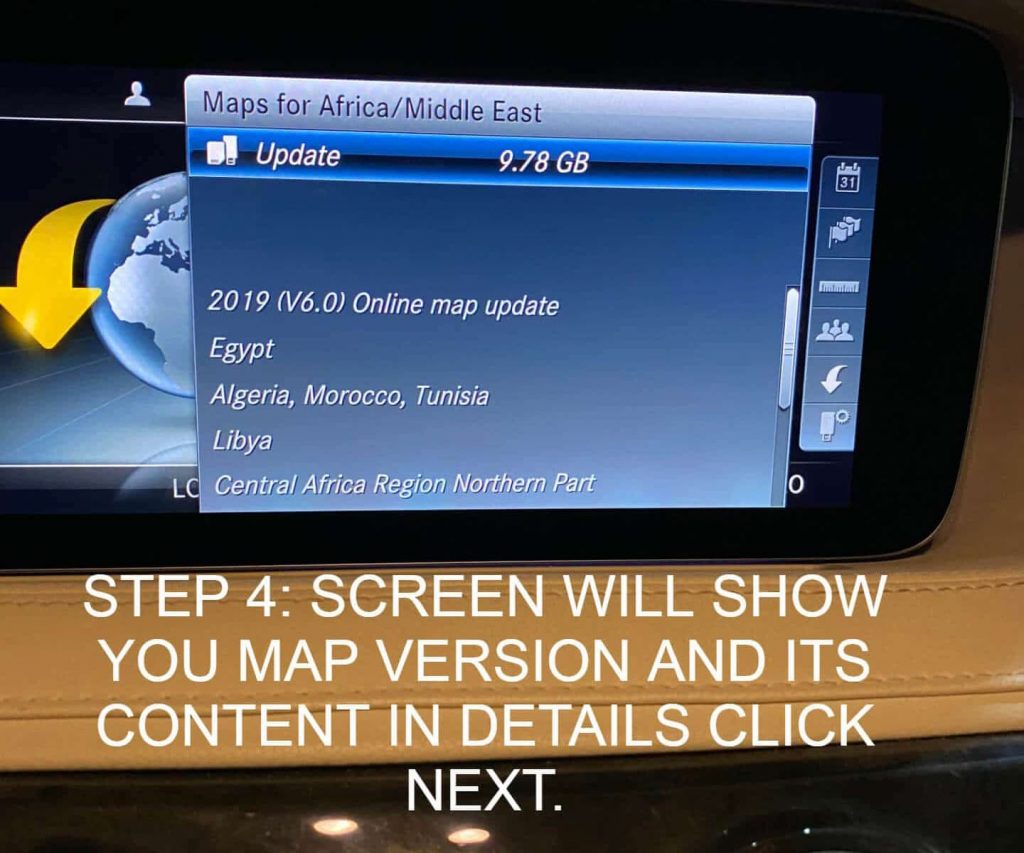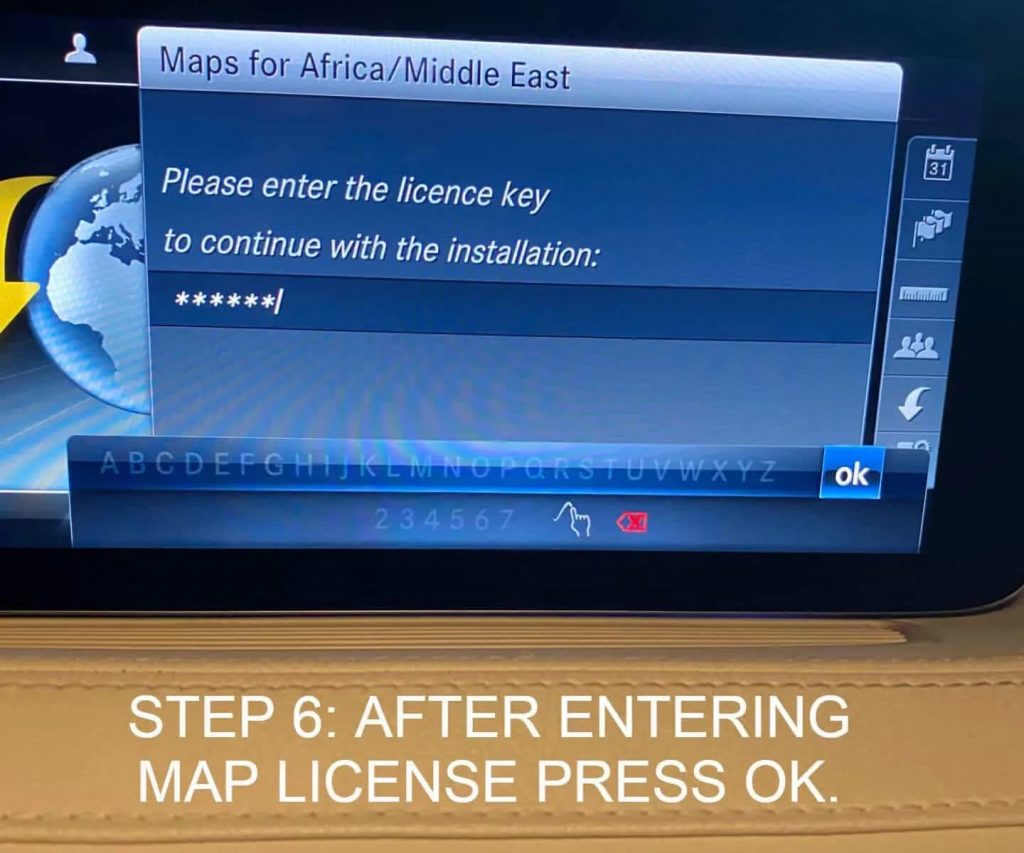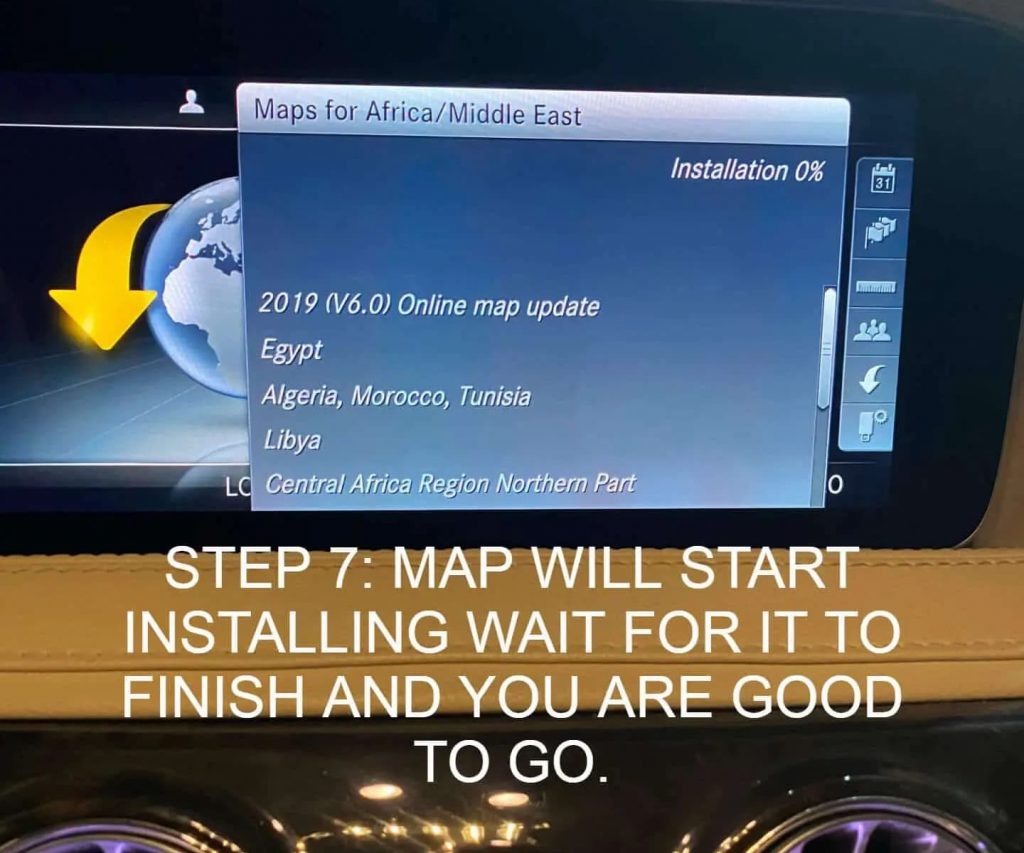Das Mercedes Navigation Update ist ein sehr einfacher Vorgang und erfordert keine besonderen Fachkenntnisse oder Werkzeuge. Befolgen Sie die nachstehenden einfachen Anweisungen und Sie können das Navigationssystem problemlos aktualisieren.
Bevor Sie beginnen
- Stellen Sie sicher, dass Sie die neueste Version der Karten auf einem USB-Laufwerk haben. Wenn Sie sich beim Kauf für „Karten herunterladen“ entschieden haben, klicken Sie auf den angegebenen Link und laden Sie die Karten herunter. Übertragen Sie die heruntergeladenen Karten auf ein USB-Laufwerk. Wenn Sie Karten auf einem USB-Laufwerk gekauft haben, können Sie diesen Schritt überspringen.
- Stellen Sie sicher, dass Sie den Lizenzschlüssel für die Kartenaktualisierungen zur Hand haben. Wenn Sie die Lizenzschlüssel nicht als Teil Ihres Pakets erhalten haben, senden Sie uns bitte eine Support-Nachricht von unserer Website zusammen mit Ihrer Bestellnummer und E-Mail-ID, die Sie für den Kauf verwendet haben.
- Der Aktualisierungsvorgang kann bis zu 60 Minuten dauern. Stellen Sie sicher, dass Sie über genügend Kraftstoff verfügen, um das Auto mindestens für diesen Zeitraum am Laufen zu halten. Während dieser Zeit können Sie Ihr Fahrzeug nicht nutzen.
Installieren der Updates
- Zeitaufwand für die Fertigstellung: 60 Minuten.
- Starten Sie Ihr Mercedes-Fahrzeug und stecken Sie den USB-Stick in den USB-Steckplatz. Warten Sie 5–10 Sekunden, bis Sie zur Aktualisierung aufgefordert werden. Die Eingabeaufforderung zeigt die aktuelle Kartenversion und das aktuelle Jahr sowie die Version und das Jahr der aktualisierten Karte an.
- Klicken Sie auf „Ja“, um mit der Aktualisierung zu beginnen.
- Sie werden nun zur Eingabe des Kartenlizenzschlüssels aufgefordert. Der Kartenlizenzschlüssel wurde Ihnen bereits im Rahmen Ihrer Bestellung geliefert. Geben Sie den Lizenzschlüssel ein.
- Das Kartenupdate beginnt nun. Der Vorgang dauert 30–60 Minuten. Bitte haben Sie etwas Geduld. Sie müssen das Auto während des gesamten Aktualisierungsvorgangs laufen lassen. Lassen Sie außerdem die Befehlssystemfunktionen deaktiviert, während das Update ausgeführt wird. Eine Unterbrechung des Update-Vorgangs kann möglicherweise dazu führen, dass der Update-Vorgang einfriert.
- Sobald das Update abgeschlossen ist, sehen Sie eine Erfolgsmeldung. Entfernen Sie den USB aus dem USB-Steckplatz.
- Sie können die neue Kartenversion von Display bestätigen.